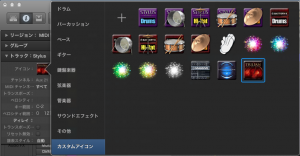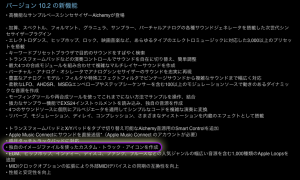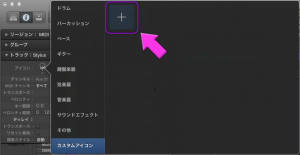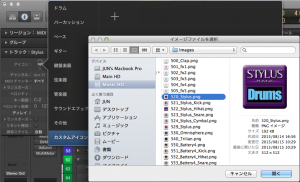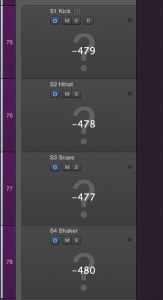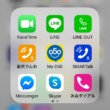Logic Pro X(10.2):オリジナルアイコンの追加方法が、すんごい簡単になりました。。(2015年度最新版)
- 2015/08/31
- App, Apple Mac + Windows, Apple Mac関連, 曲作り, 音楽
2015年度最新版 Logic Pro X のオリジナルアイコンの追加方法のメモです。
つい先日、Logic Pro Xの設定等を見直してて、1年以上ずっと放置していたオリジナルアイコンの追加をよ〜〜〜やくやって、その方法を忘れないように備忘録として書いたのですが(Logic Pro X:オリジナルアイコンの追加方法(2015年度版))、なんと2週間程で無駄な記事になってしまいました。
普通〜〜〜にLogic Pro Xの新機能として追加されたのです。。
もう笑うしかない。。w
ってことで、その方法です。
オリジナルアイコンの追加方法
そんな訳で、Logic Pro Xのオフィシャルの “新機能” なので、方法はすんごい簡単です。
0, 下準備
まずこの作業はLogic Pro Xのバージョンが10.2でないとできないので、バージョンが10.2以下の方は10.2にアップデートしておきます。
1,オリジナルアイコンの準備
前回、前々回と同様、まずはオリジナルアイコンを用意します。
ここはオリジナルアイコンということで、自分で用意しなければなりません。
前回はアイコンの条件として軽く書きましたが、とりあえずは以前作ったpngファイルをそのまま使用しますので、pngで進めます。
ちなみにLogicのアイコンは10.2以前のバージョンと基本変わってないようですので、“透過” のファイルで、“512×512” 以下で作ればよいと思います。
前回同様『せっかくなので綺麗なアイコンで追加したい!』という方は、tiffで作ってください。
※後でわかったのですが、pngファイルで作っても、自動でtiffファイルに変換されます。
2,オリジナルアイコンの追加
メインウィンドウのアイコンを変更する画面で、普通に変更する要領でアイコンをクリックすると、今まであったカテゴリーの最後の”その他”の下に、“カスタムアイコン”が追加されてるので、それをクリックすると[+]マークがあるのでそれをクリックします。
するとそこで作成したアイコンが選択できるので、選択して『開く』ボタンを押すと、
追加されます。
以上です。。
前回の苦労はなんだったの。。。って感じに、簡単過ぎます。。。
『オリジナルアイコン追加しよう!』と思い立つのがあと2週間遅かったら、こんな無駄な努力しなくてすんだのに。。。;(
ちなみに
元からあるLogicのアイコンの場所等は変わってないのですが、今回追加したオリジナルアイコン等の場所が少々変わっていました。ですので、アップデート前に追加したアイコンは、全て[?]マークがでて表示されなくなってました。
追加したオリジナルアイコンの場所は、アイコンを右クリックして”Show in Finder”をクリックすればその場所がわかると思いますが、Logic内ではなく、ミュージックフォルダ内に新たに“Audio Music Apps”フォルダが自動で追加され、その階層の下にある“Custom Icons”内に、名前も自動で追加されて行くようです。
ですので、前回、前々回のように、名前に気を使う必要もなくなったようです。
ほんと、、、すんごい簡単になりましたね。。
なぜもっと早くからこの機能、追加してくれてなかったんでしょう。。。w
ってことで、これからは気軽にオリジナルアイコン追加してみてください!
上記以外(Googleアドセンス)
関連記事
-

『バロン』にランバーサポートをつける!CP519Y-G728
先日『バロン』買っちゃいました!に書きましたように、オカムラ(岡村製作所)オフィスチェア『バロン:Baron』を買っちゃ…
-

Macで容量の大きい動画を簡単に長さを変えずに小さくして、LINE等で送信する方法
Facebookでは、メッセンジャー等で動画を簡単に貼り付けて送ったりできませんが(GIFアニメなら可能)、LINEでは…
-

iPhone(スマホ)の通話料を安く抑える通話アプリ9選!色々比較してみました!
何も考えずiPhoneに入っている通話アプリ を使うと通話料がばか高くなってしまいます。ですが無料の通話アプリを使用する…
-

iPhoneの割れた画面(フロントガラス、タッチパネル)をDIYで交換する方法:その2 フロントパネルから部品を外す
iPhoneの割れた画面(フロントガラス、タッチパネル)をDIYで交換する方法 その1:フロントパネルを外す の続きです…
-

『iPhoneは使用できません』となった時に iPhoneを復活=ロック解除させる方法!(iPadもOK!)
以前『iPadは使用できません』と表示されてiPadが使えなくなった時の対処法を書いたのですが、今回はその『iPhone…